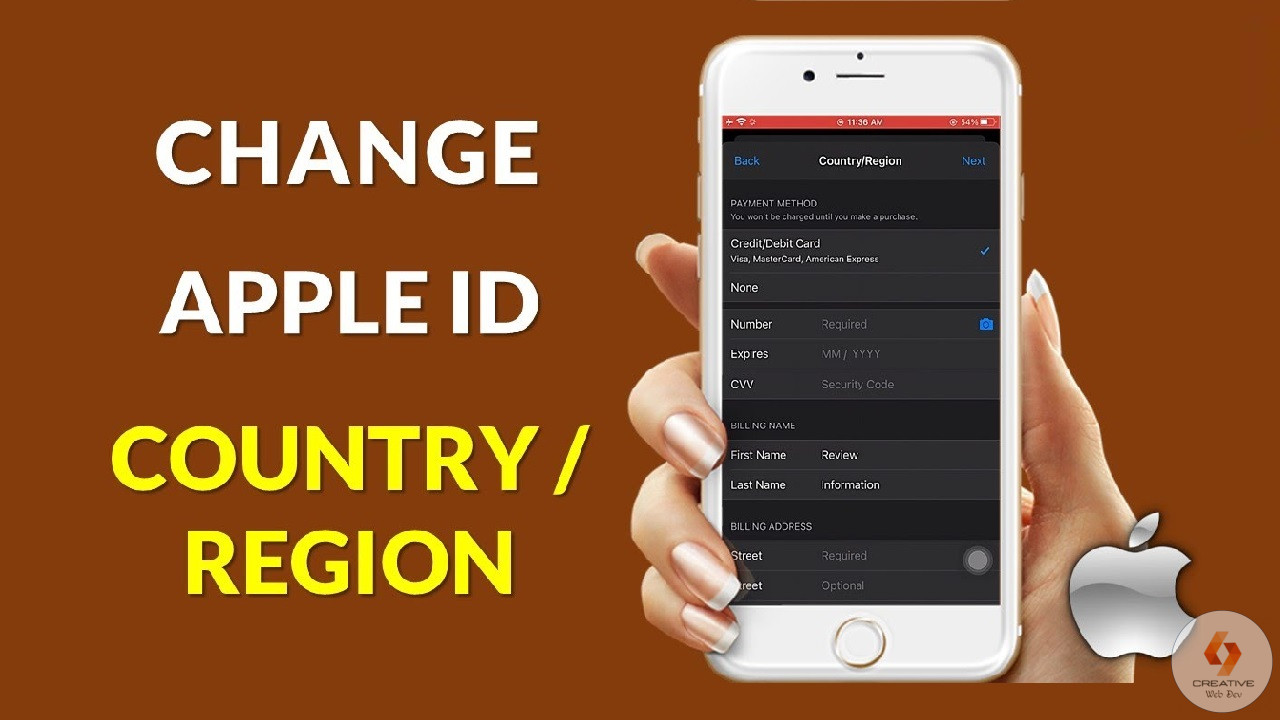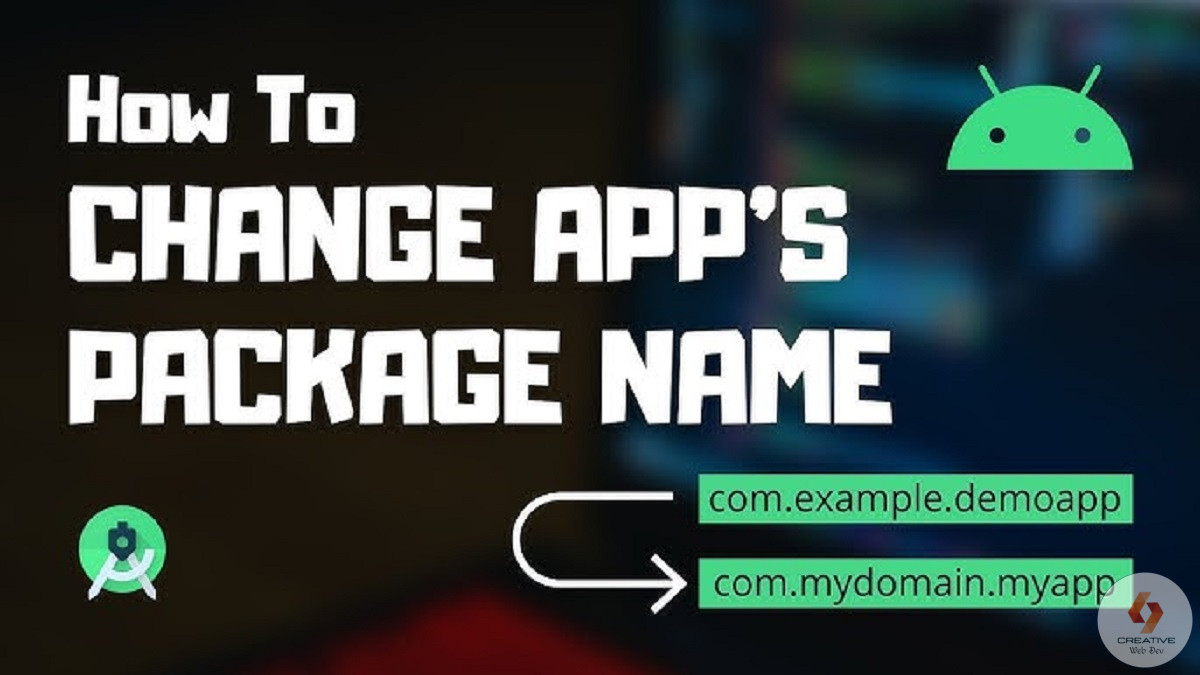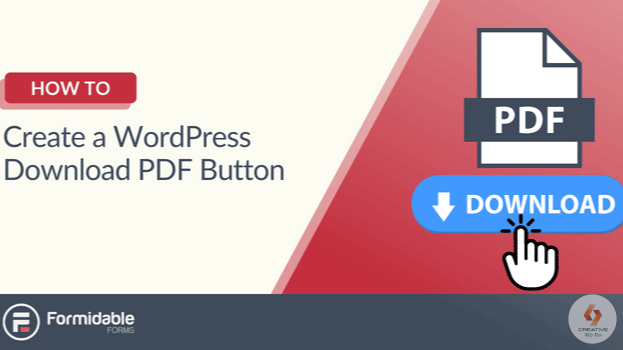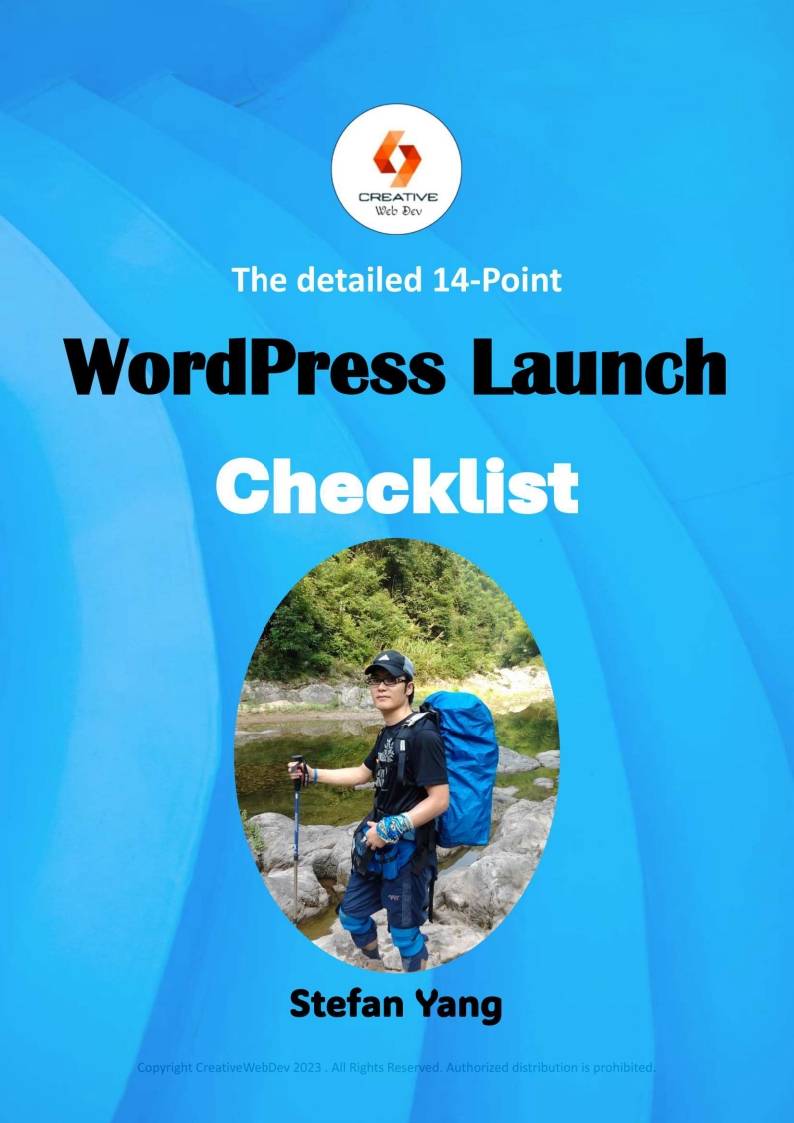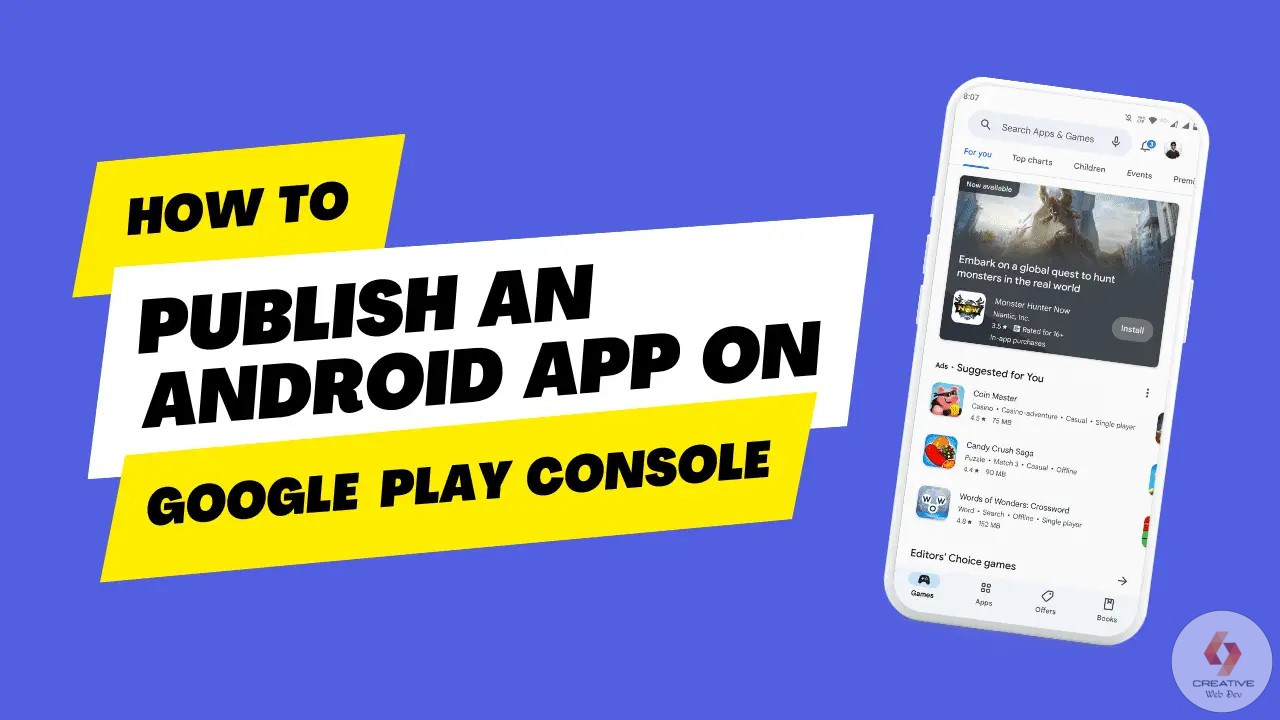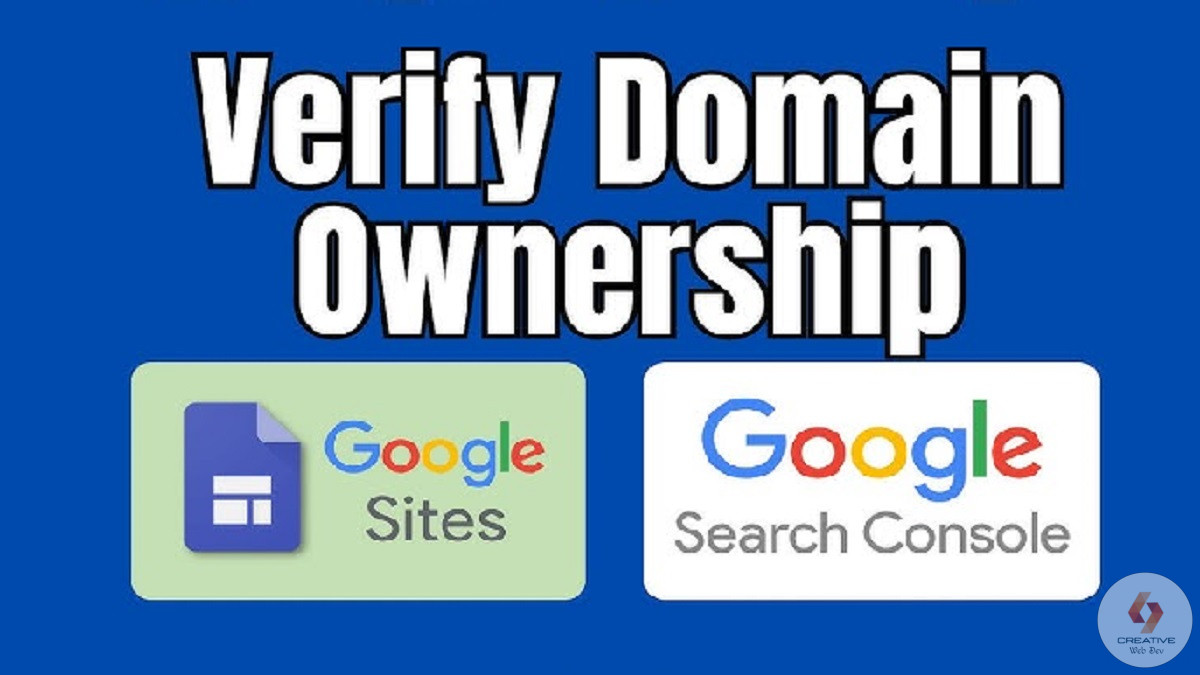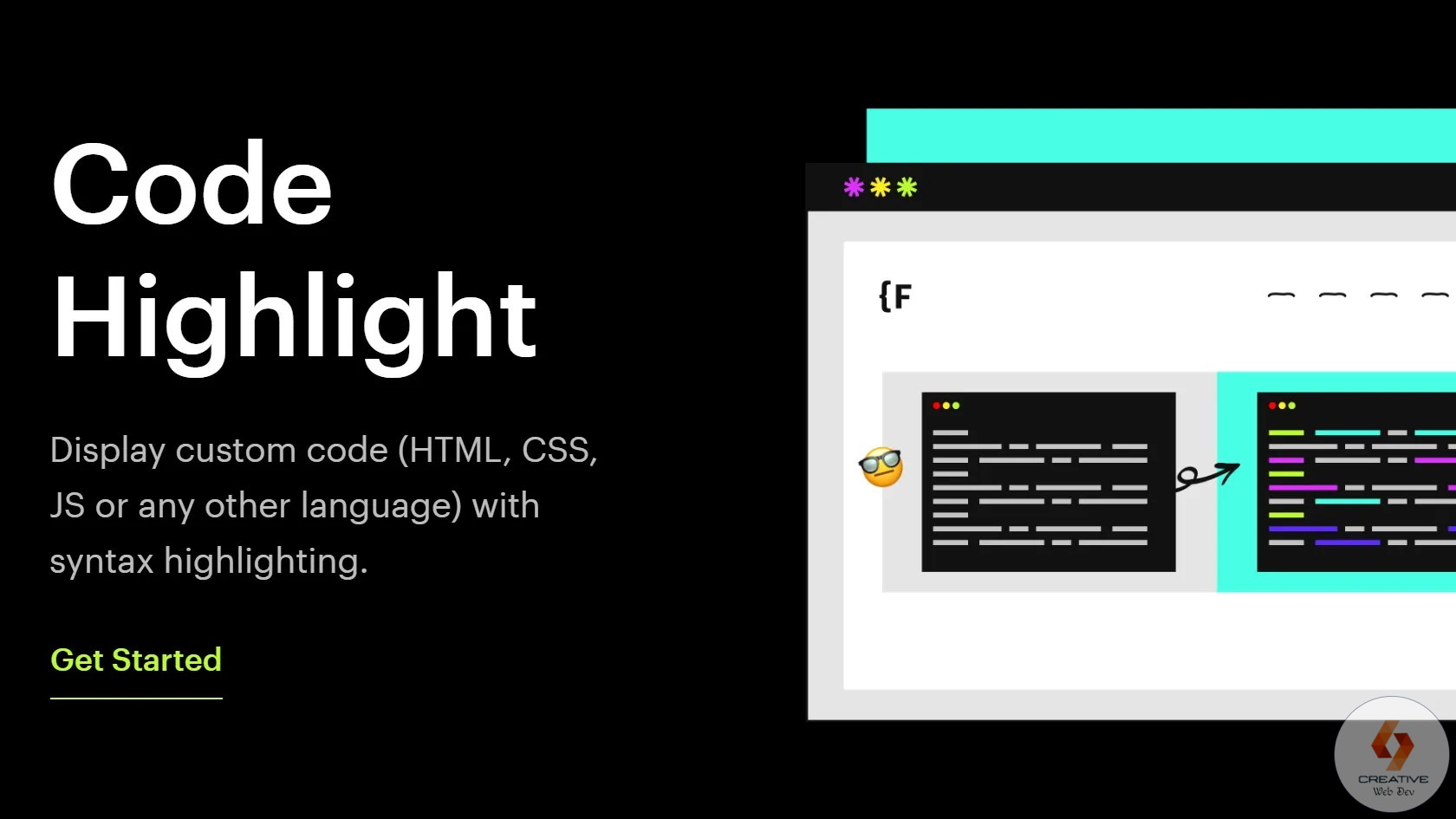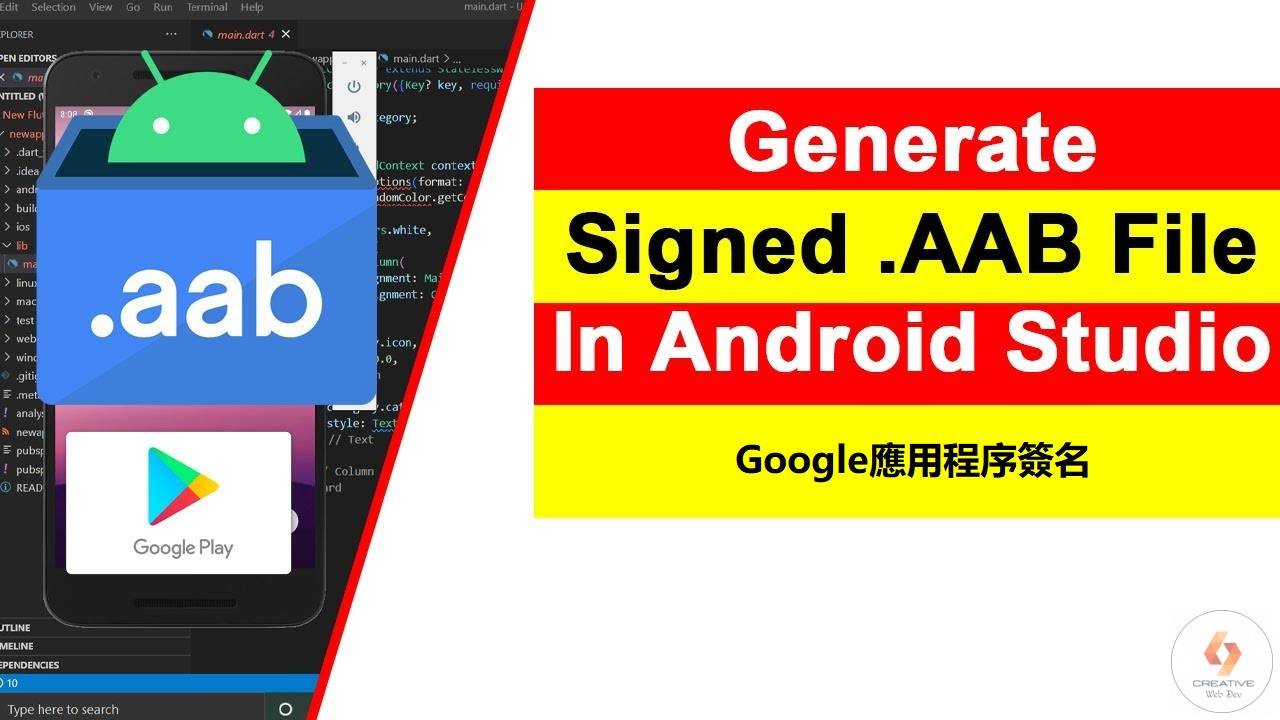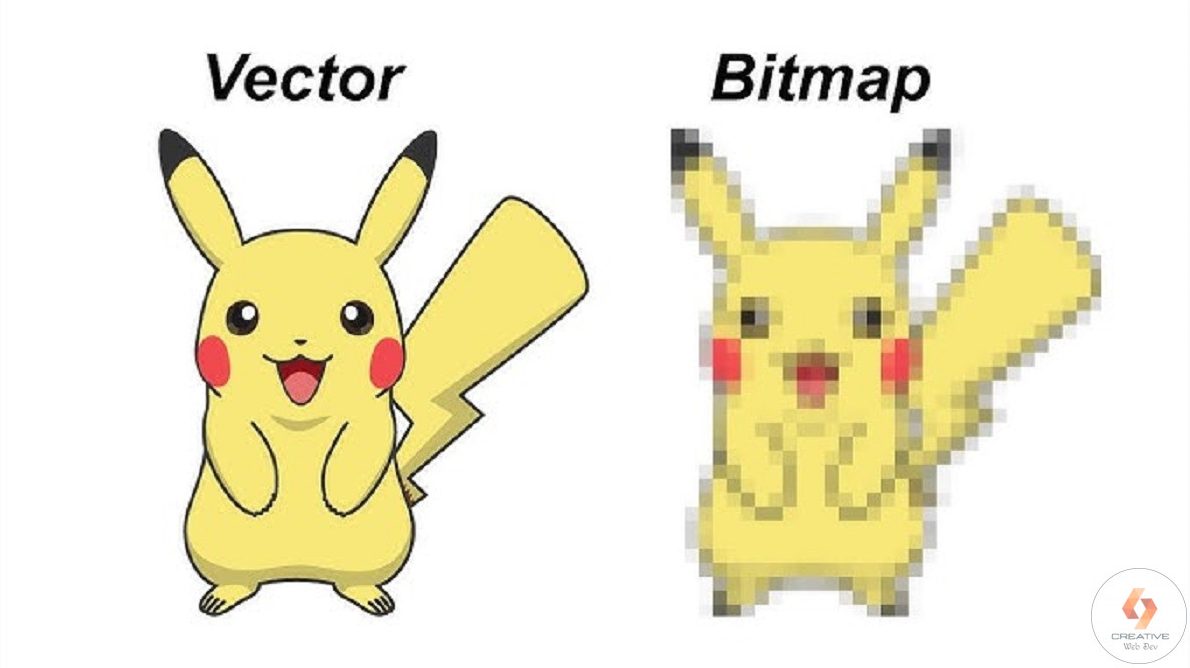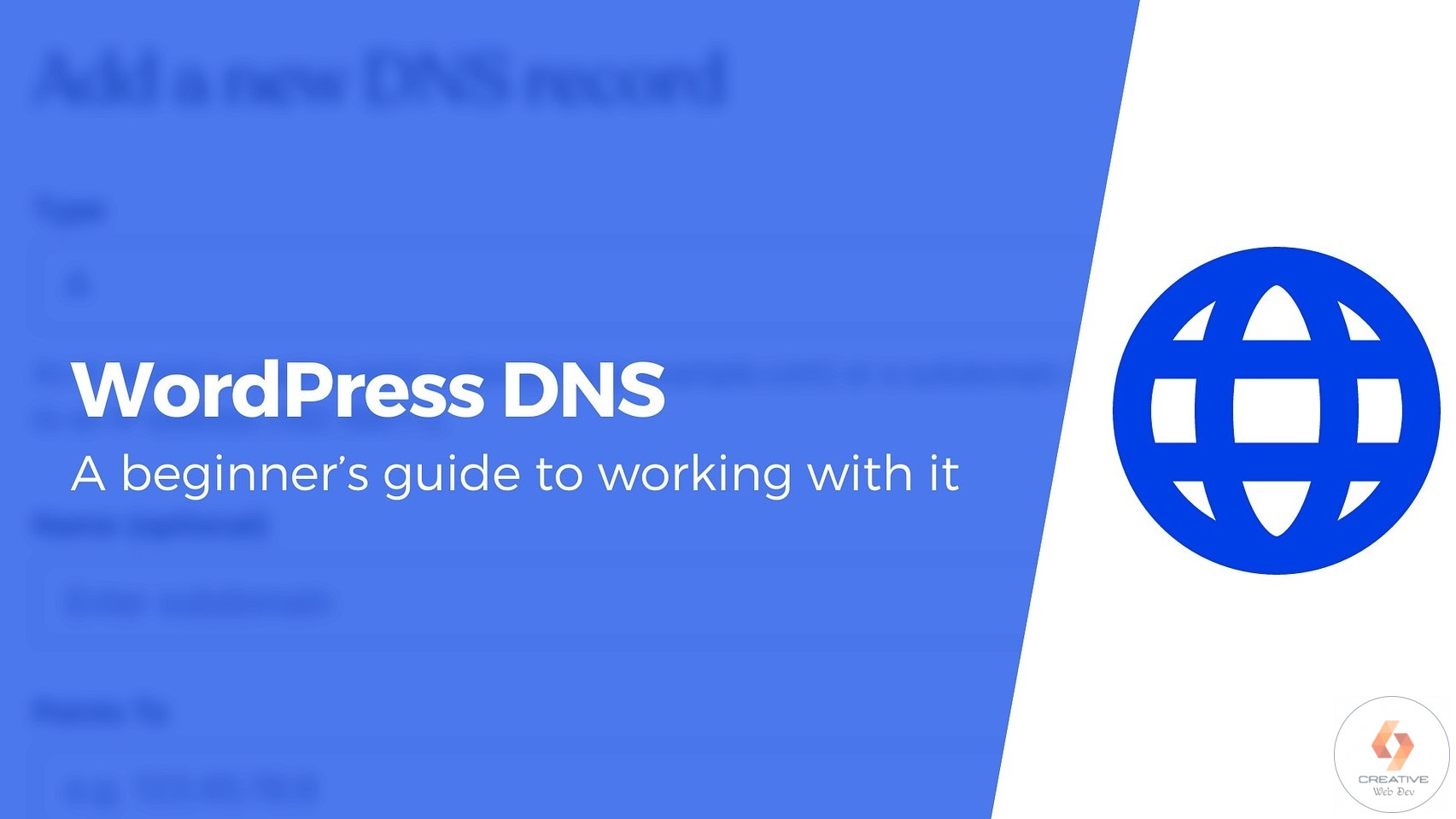让我向您展示两种在 WordPress 中创建 WordPress 下载 PDF 按钮的简单方法,以便您立即使用它!
如何在 WordPress 中添加下载 PDF 按钮
您来这里是为了寻求答案,所以我们会立即为您提供您所需要的东西。
只需两个简单的步骤即可在 WordPress 中添加下载 PDF 按钮:
第 1 步:将 PDF 上传到 WordPress
首先,找到您想要提供下载的 PDF 文档。
获得后,转到 WordPress 管理员并导航Media → Add New。
接下来,将 PDF 拖到文件上传框。上传完成后,单击“将 URL 复制到剪贴板”按钮以获取下载 URL。它应该类似于:“下载 URL:http://URLHERE.com/。”
请记住,您不必将 PDF 上传到 WordPress 媒体库。有时文件太大,您不想降低网站速度。
您还可以将其上传到 Google 云端硬盘或类似服务,您可以在其中提供 PDF 文件的下载链接。
第 2 步:在您的页面/帖子上显示 WordPress 下载 PDF 按钮
好的,您已经准备好了 PDF,现在我们需要一种方法来显示它。
首先,导航到您想要在 WordPress 中使用 PDF 下载按钮的页面或帖子。
在页面上,添加一个新块并搜索Button。选择按钮块以创建下载按钮,然后调整按钮位置。
最后,单击工具栏上的“链接”按钮,然后粘贴您在第一步中复制的 URL。
更新您的页面,一切就绪!当访问者单击该按钮时,它会将他们引导至 PDF 阅读器以获取适合打印的版本。
从这里,他们将拥有所有标准 PDF 和打印按钮。他们可以使用下载管理器下载、保存部分 PDF 文档等等。
如何使用 WordPress 插件添加下载 PDF 按钮
当我们刚刚向您展示如何轻松添加按钮来下载 WordPress PDF 时,您可能想知道为什么需要插件。
上面的方法非常好,但是如果您想对 PDF 按钮执行更多操作该怎么办?
也许您想通过提供 PDF 来换取电子邮件地址来扩大您的电子邮件列表?或者您可能想将WordPress 表单条目转换为 PDF(如PDF 发票或法律协议)?
在这种情况下,最适合这项工作的Plugin是Formidable Forms ,它是 WordPress最强大的表单构建器。
💥网站服务器Hostinger(20%折扣链接):https://creativewebdev.net/hostinger
💥老牌域名注册商Namesilo优惠码:webdev
在查看完此文章的同时,您会发现以下资源也很有用:
- Spring Boot和 Vue.js的区别和用途
- 如何提交API主动推送而加快百度普通收录?
- 如何把WordPress网站转换成手机APP?
- 15个WordPress网站必备插件
- 10个最好的WordPress缓存插件
- 8个最佳联盟营销WordPress在线赚钱插件
如果您喜欢这篇文章,请订阅我的网站,您将会收到最新的资源分享信息。您还可以在YouTube和小红书上找到我。